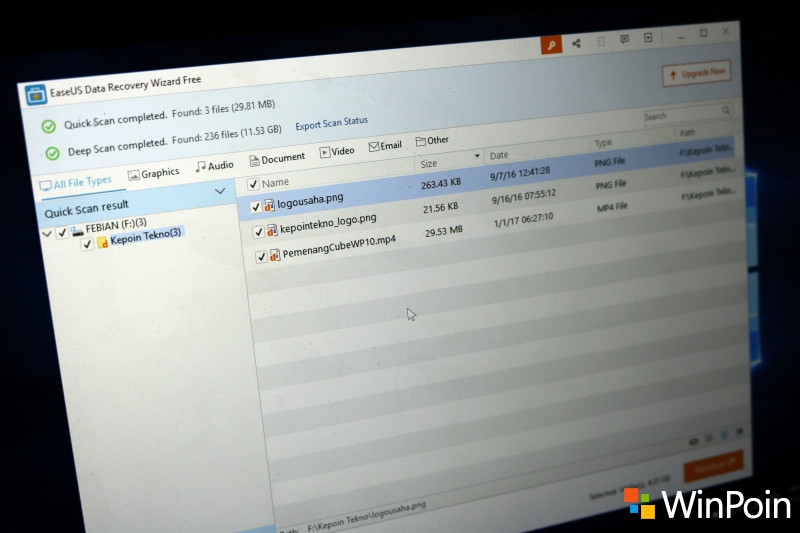
Jangan buru-buru frustasi jika file penting di PC kamu hilang, terhapus, atau bahkan terformat secara tidak sengaja. Jika file tersebut baru saja hilang, maka sangat besar kemungkinan kamu bisa mengembalikannya lagi dengan menggunakan file recovery software.
Salah satu software file recovery yang bisa kamu gunakan untuk mengembalikan file yang terhapus adalah Data Recovery Wizard. Software besutan EaseUS ini memiliki versi gratis yang sangat powerful, serta versi Pro jika kamu merasa kurang puas dengan versi gratisnya.

Sebagai informasi, beda antara versi gratis dan berbayar hanya di besarnya data yang bisa kamu selamatkan. EaseUS Data Recovery Wizard Free memberikan batasan sebesar 2GB, sedangkan versi Pro yang dibandrol harga $69.95 bisa mengembalikan data sebanyak apapun yang kamu inginkan.
Saya sendiri sudah sangat puas menggunakan versi gratisnya karena data-data penting yang biasanya ingin saya recovery hanyalah berupa dokumen, foto, dan file-file berukuran kecil lainnya.
Untuk itu di review kali ini yang saya gunakan adalah EaseUS Data Recovery Wizard Free.
Cara Mengembalikan File yang Hilang / Terhapus
Jika kamu menyadari ada file yang hilang atau terhapus, entah karena:
- Serangan virus
- Tanpa sengaja terhapus
- Permasalahan hardisk
- Sistem crash
- Partisi corrupt
- Terformat
- Atau sebab lainnya
Maka kamu bisa mendownload dan menginstall Data Recovery Wizard.
NB: Untuk menghindari hilangnya data, pastikan tidak menginstall di drive selain yang akan di-recovery.
Setelah itu kamu tinggal menjalankannya saja. Pilih drive tempat file yang hilang tersimpan, lalu tekan Scan. Di contoh ini saya ingin mengembalikan file di flashdisk yang secara lalai saya format padahal masih ada file penting yang belum saya backup.

Data Recovery Wizard akan menampilkan dua panel hasil recovery, yaitu Quick Scan Result dan Deep Scan Result.

Jika file yang ingin kamu kembalikan ada di Quick Scan Result, maka kamu bisa langsung centang dan tekan Recover untuk mengembalikannya. Biasanya file yang baru saja terhapus / hilang bakal langsung terdeteksi disini.
Tetapi jika tidak ada, maka cek saja di Deep Scan Result. Pastikan kamu menunggu proses deep scanning selesai sebelum melakukan recovery. Proses deep scan ini lebih lama dari quick scan, tetapi bisa mendeteksi file yang sudah terhapus cukup lama.

NB: Pastikan kamu menyimpan file hasil recover di drive lainnya untuk menghindari file corrupt saat di-recovery. Katakanlah kamu mengembalikan file di flashdisk, maka simpan hasil recovery nya di drive C atau D selain flashdisk.

Jika kamu beruntung maka file kamu yang hilang bakal bisa dikembalikan lagi tanpa masalah. Namun demikian ada kalanya file kamu yang hilang tidak bisa ditemukan, atau ditemukan tetapi tidak bisa dikembalikan (corrupt, tidak bisa dibuka, dsb).

Untuk itu pastikan kamu langsung melakukan recovery sesaat setelah kamu menyadari hilangnya file tersebut.
Kesimpulan
Overall, akurasi dan performa Data Recovery Wizard ini berada diatas rata-rata software hard drive recovery lainnya. Proses scanning cepat dan bisa mengembalikan file yang baru saja terhapus dengan singkat.
Deep Scan Result dari software ini bahkan bisa menemukan berbagai file multimedia yang sudah terhapus cukup lama, serta telah mengalami format berkali-kali di flashdisk tempatnya tersimpan.

Jika file yang ingin kamu kembalikan berukuran kurang dari 2GB, EaseUS Data Recovery Wizard Free sangat recommended untuk kamu gunakan.
Satu-satunya kelemahan dari versi Free adalah munculnya pop up untuk upgrade ketika proses recovery berlangsung. Namun kamu bisa dengan mudah menghilangkannya dengan menekan tombol Later.
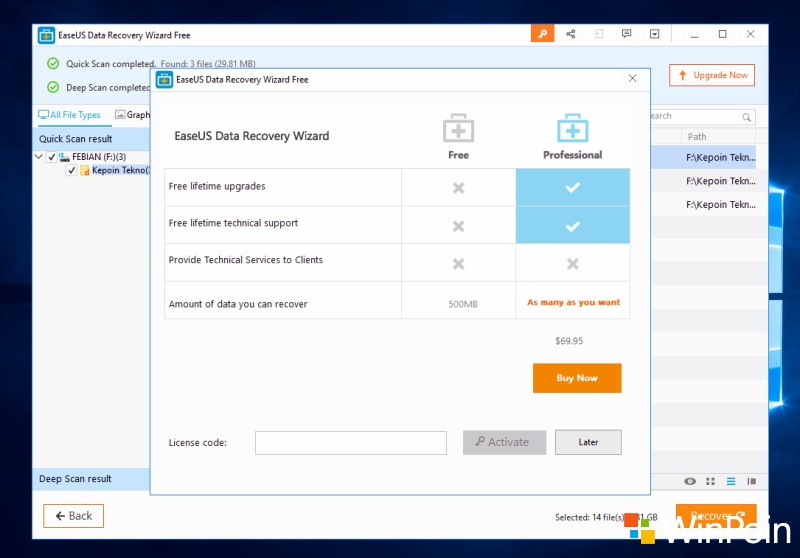
Bagaimana dengan kamu, apakah kamu punya software favorit untuk mengembalikan file yang hilang / terhapus? Jika ada silakan bagikan di kolom komentar berikut ini.

